|
ALICIA

Ringrazio Lilya per avermi permesso di tradurre i suoi tutorial.
Trovi qui l'originale di questo tutorial:

qui puoi trovare qualche risposta ai tuoi dubbi.
Se l'argomento che ti interessa non è presente, ti prego di segnalarmelo.
Per tradurre questo tutorial ho usato CorelX, ma può essere realizzato anche con le altre versioni di PSP.
Dalla versione X4, il comando Immagine>Rifletti è stato sostituito con Immagine>Capovolgi in orizzontale,
e il comando Immagine>Capovolgi con Immagine>Capovolgi in verticale.
Nelle versioni X5 e X6, le funzioni sono state migliorate rendendo disponibile il menu Oggetti.
Con la nuova version X7, sono tornati Rifletti/Capovolgi, ma con nuove differenze.
Vedi la scheda sull'argomento qui
Occorrente:
Materiale qui
Filtri
in caso di dubbi, ricorda di consultare la mia sezione filtri qui
Filters Unlimited 2.0 qui
VM Extravaganza - Picture in a picture, White Lines qui
Flaming Pear - Flexify 2 qui
I filtri VM Extravaganza si possono usare da soli o importati in Filters Unlimited
(come fare vedi qui)
Se un filtro fornito appare con questa icona  deve necessariamente essere importato in Filters Unlimited. deve necessariamente essere importato in Filters Unlimited.

Apri la maschera in PSP e minimizzala con il resto del materiale.
1. Imposta il colore di primo piano con #e8c8a4,
e il colore di sfondo con #460000.
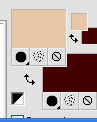
Passa il colore di primo piano a Gradiente di primo piano/sfondo, stile Radiale.
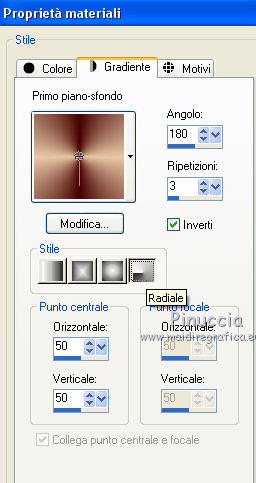
2. Apri una nuova immagine trasparente 900 x 600 pixels,
e riempila  con il gradiente. con il gradiente.
3. Effetti>Effetti di distorsione>Increspa.
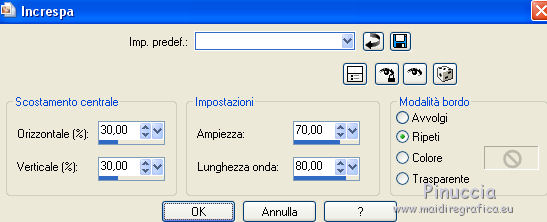
Modifica>Ripeti Increspa.
4. Effetti>Plugins>Filters Unlimited 2.0 - VM Extravaganza - Picture in Picture.
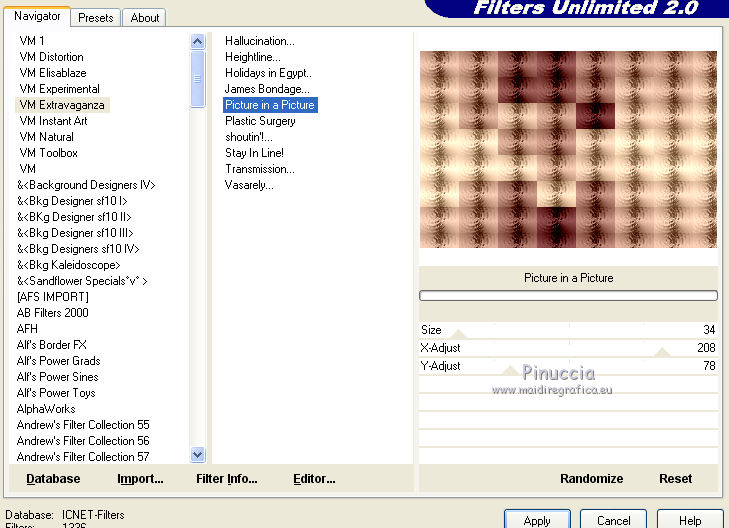
5. Livelli>Nuovo livello raster.
Riempi  con il colore scuro. con il colore scuro.
6. Livelli>Nuovo livello maschera>Da immagine.
Apri il menu sotto la finestra di origine e vedrai la lista dei files aperti.
Seleziona la maschera winni.mask.40.10, con i seguenti settaggi.

Livelli>Unisci>Unisci gruppo.
Effetti>Effetti di bordo>Aumenta.
7. Effetti>Effetti 3D>Sfalsa ombra.

8. Livelli>Nuovo livello raster.
Attiva lo strumento Selezione  , rettangolo, , rettangolo,
e traccia in basso un rettangolo pressappoco come nell'esempio.
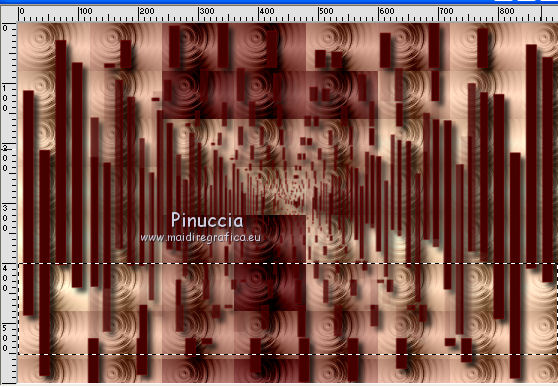
9. Cambia i settaggi del gradiente, stile Lineare.
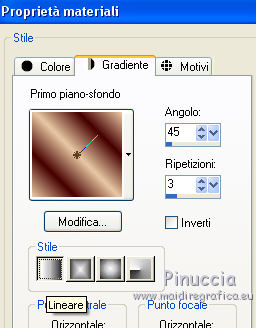
Riempi  la selezione con il gradiente. la selezione con il gradiente.
10. Effetti>Plugins>Filters Unlimited 2.0 - VM Extravaganza - White Lines.
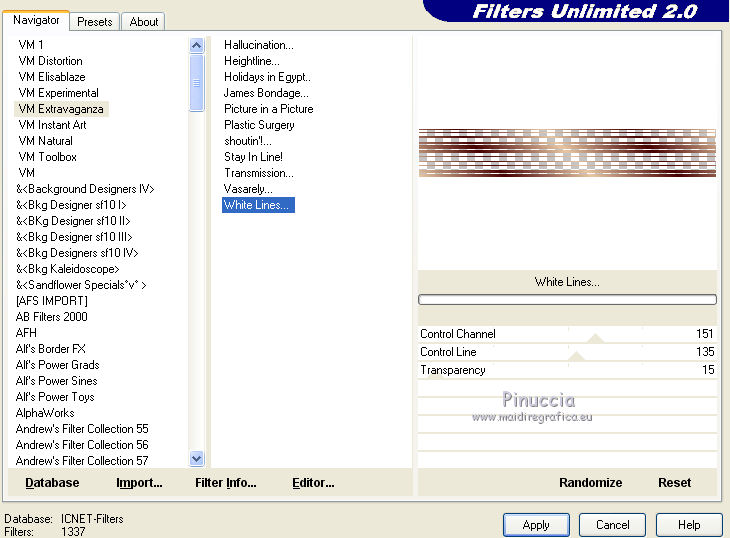
Selezione>Deseleziona.
11. Effetti>Plugins>Flaming Pear - Flexify 2.
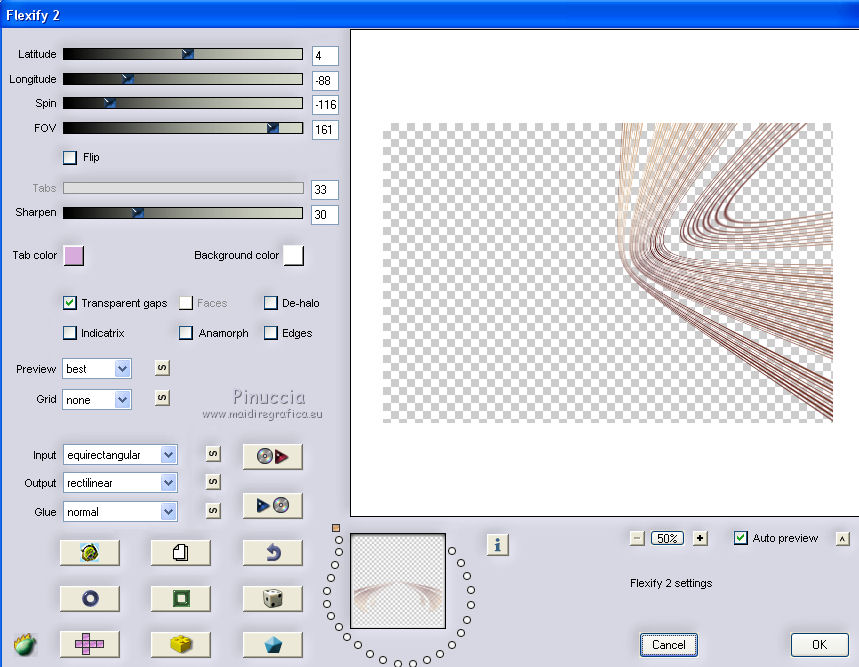
12. Livelli>Duplica.
Immagine>Rifletti.
Dovresti avere pressappoco questo:
il risultato potrebbe variare in base alla grandezza della selezione
e alle versioni dei filtri e/o di PSP utilizzati.

13. Apri il tuo tube e vai a Modifica>Copia.
Torna al tuo lavoro e vai a Modifica>Incolla come nuovo livello.
14. Effetti>Effetti 3D>Sfalsa ombra.
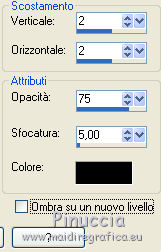
15. Apri il tube déco1 e vai a Modifica>Copia.
Torna al tuo lavoro e vai a Modifica>Incolla come nuovo livello.
16. Effetti>Effetti 3D>Sfalsa ombra, con i settaggi precedenti.
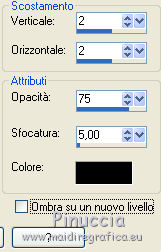
Spostalo  in alto a sinistra. in alto a sinistra.
17. Apri il tube deco2 e vai a Modifica>Copia.
Torna al tuo lavoro e vai a Modifica>Incolla come nuovo livello.
16. Effetti>Effetti 3D>Sfalsa ombra, con i settaggi precedenti.
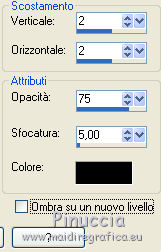
Spostalo  a destra. a destra.

17. Attiva lo strumento Testo  , scegli un font, , scegli un font,
e scrivi "Alicia".
Livelli>Converti in livello raster.
Effetti>Effetti 3D>Sfalsa ombra, con i settaggi precedenti.
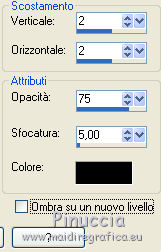
18. Livelli>Unisci>Unisci tutto.
19. Immagine>Aggiungi bordatura, 2 pixels, simmetriche, colore scuro.
Immagine>Aggiungi bordatura, 35 pixels, simmetriche, colore bianco.
20. Attiva lo strumento Bacchetta magica 
e clicca nel bordo da 35 pixels per selezionarlo.
Riempi  la selezione con il gradiente lineare. la selezione con il gradiente lineare.
21. Effetti>Plugins>Filters Unlimited 2.0 - Distortion Filters - Cracked 93.
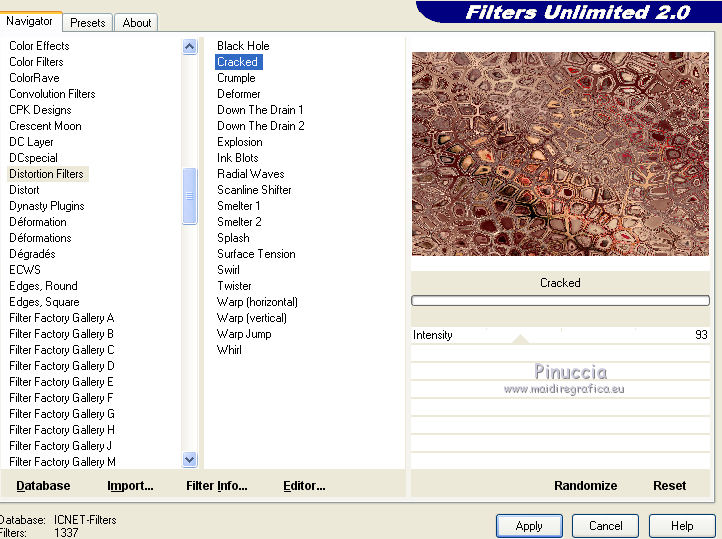
22. Selezione>Innalza selezione a livello.
Effetti>Effetti 3D>Ritaglio.

Selezione>Deseleziona.
23. Livelli>Unisci>Unisci tutto.
24. Immgine>Aggiungi bordatura, 2 pixels, simmetriche, colore scuro.
25. Livelli>Duplica.
Immagine>Ridimensiona, al 95%, tutti i livelli non selezionato.
Livelli>Unisci>Unisci tutto.
26. Firma il tuo lavoro e salva in formato jpg.
Il tube di questo esempio è di Thafs.

Le vostre versioni. Grazie

Nanette

Se hai problemi o dubbi, o trovi un link non funzionante,
o anche soltanto per un saluto, scrivimi.
10 Luglio 2015
|
